Устанавливаем CommuniGate на Centos
Использование цифровых коммуникаций на предприятии являются жизненной необходимость. От работы электронных систем, во многом зависит успех бизнес задач любой организации. Электронная почта является авангардом, в линейки цифровых приложений предприятия. Сейчас на рынке достаточно много решений, предоставляющие услуги электронной почты, как внутри организации так и за её пределами- в облачном пространстве.
Одним из таких является CommuniGate (CommuniGate Pro) — программный комплекс включающий в себя не только почту, но и многие другие популярные приложения.
Тема блога включает серию communigate статей, затрагивающие вопросы установки, настройки, администрированию и эксплуатации версии CommuniGate Pro для свободной регистрации 5 пользователей. Если организация в дальнейшем будет заинтересована использовать CommuniGate Pro — необходимо докупить необходимое количество лицезрений.
Введём в командную строку команду:
netstat -tulpn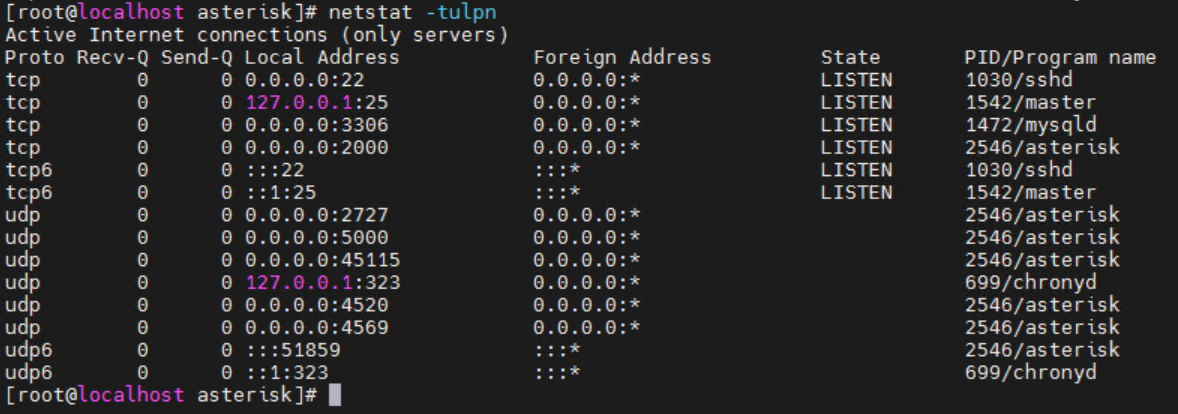
Видим, порт 25 занят приложением master, это приложение postfix
Отключаем почтовый сервер установленный по-умолчанию
systemctl stop postfix
systemctl disable postfix
yum remove postfix
Настраиваем файрвол
Обязательно настраиваем firewall
firewall-cmd --permanent --add-port=8010/tcp
firewall-cmd --permanent --add-port=9010/tcp
firewall-cmd --permanent --add-port=25/tcp
firewall-cmd --permanent --add-port=110/tcp
firewall-cmd --permanent --add-port=143/tcp
firewall-cmd --permanent --add-port=8100/tcp
firewall-cmd --permanent --add-port=9100/tcp
firewall-cmd --reload
Переходим на сайт communigate.ru в раздел загрузка копируем ссылку на интересующую версию
wget https://www.communigate.ru/pub/CommuniGatePro/CGatePro-Linux.x86_64.rpm
устанавливаем
sudo yum install CGatePro-Linux.x86_64.rpm
Запуск.
Нам остаётся запустить ComGate и выставить режим автозагрузки приложения.
systemctl start CommuniGate
systemctl status CommuniGate
systemctl enable CommuniGate
systemctl is-enabled CommuniGateЗапускаем и проверяем
/etc/rc.d/init.d/CommuniGate start
/etc/rc.d/init.d/CommuniGate status

Проверяем открытые порты
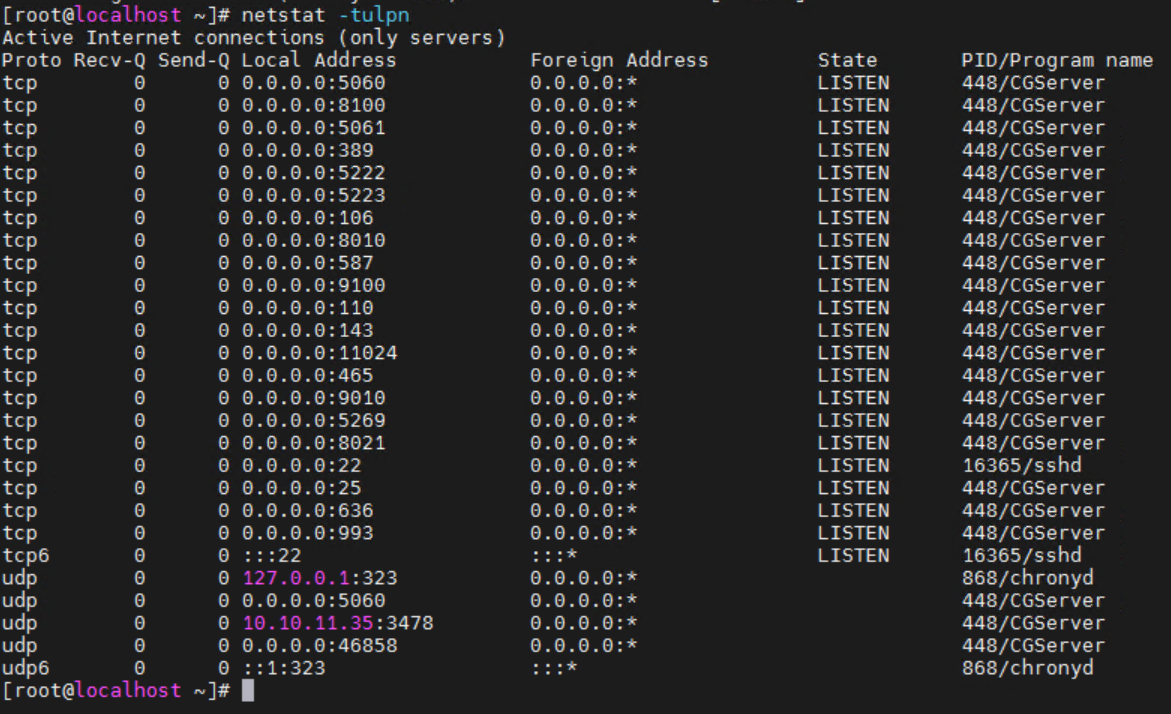
после установки в течение 10 минут рекомендуется зайти браузером по IP адресу сервера на порт 8010 и установить пароль пользователя postmaster. Если это не сделать, по истечении 10 минут сервер CGP остановится. Чтобы задать пароль postmaster придётся снова запустить CGP или перезапустить сервер и повторить установку пароля postmaster.
После этого CGP предложит вам аутентифицироваться. Вводим логин “postmaster” и свежий пароль и переходим к настройкам.
http://10.10.11.35:8010/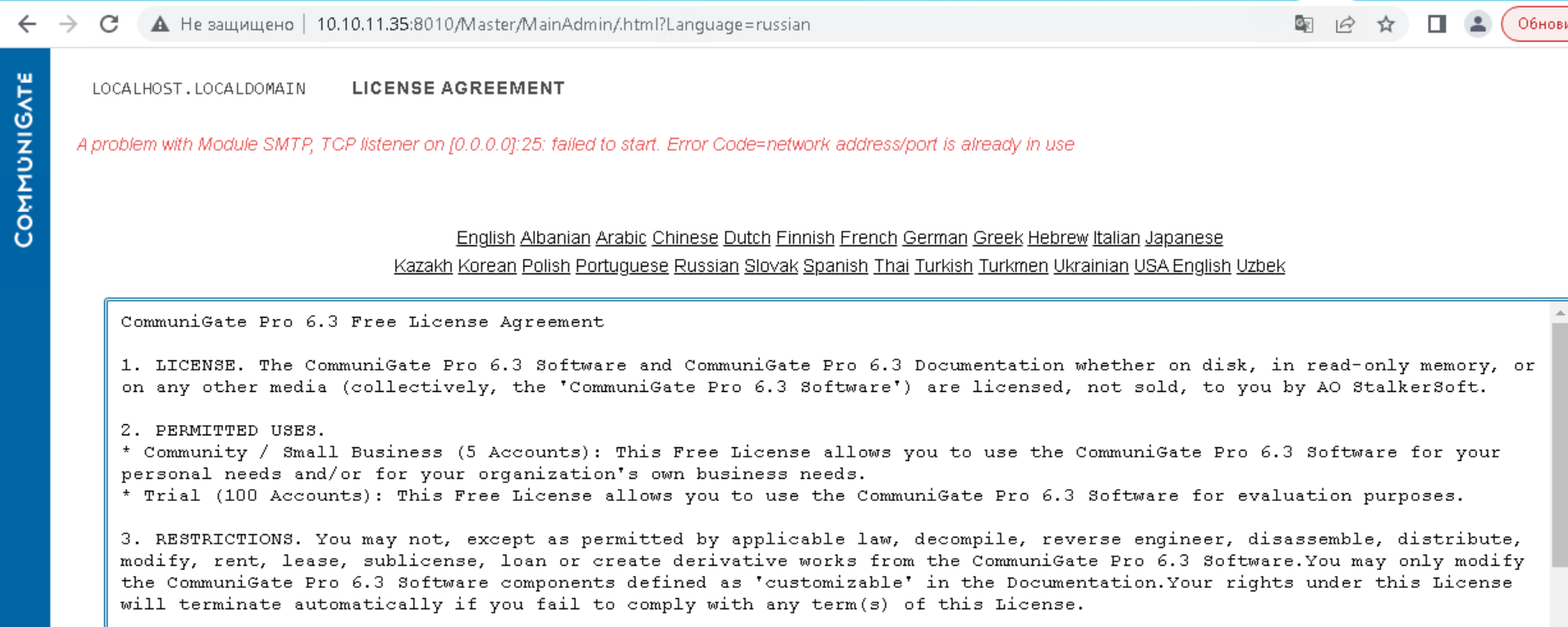
Порты CommuniGate Pro.
После установки и запуска сервера, начинают работать порты прослушивающие обращения к службам CommuniGate.
# nmap 10.10.11.35
...
PORT STATE SERVICE
22/tcp open ssh
25/tcp open smtp
106/tcp open pop3pw
110/tcp open pop3
111/tcp open rpcbind
143/tcp open imap
389/tcp open ldap
465/tcp open smtps
587/tcp open submission
636/tcp open ldapssl
993/tcp open imaps
5060/tcp open sip
5061/tcp open sip-tls
5222/tcp open xmpp-client
5269/tcp open xmpp-server
8010/tcp open xmpp
8100/tcp open xprint-server
9010/tcp open sdr
9100/tcp open jetdirectСервер ComGate успешно установлен и готов к работе. Дальнейшие настройки административных задач ComGate выполняются через веб панель. Описание и приёмы работы с веб панелью администратора ComGate, будет рассказано в следующих публикациях.

Только полноправные пользователи могут оставлять комментарии. Аутентифицируйтесь пожалуйста, используя сервисы.